
前回、Firefox の超バックアップなアドオン「 FEBE (Firefox Environment Backup Extension) 」をインストールしてバックアップした。一番肝心なのは、リストアが正しくできるかどうか。今回はリストアを行う。
スポンサードリンク
テスト用Firefox の準備

今回はテスト用にFirefox 12 Portable を利用する。新しいプロファイルで試しても良いのかもしれない。
以降は既存のFirefox をバックアップしたファイルを、新規のFirefox 12 Portable にリストアできるかを試すもので、既存のFirefox は起動しない。
リストアの準備
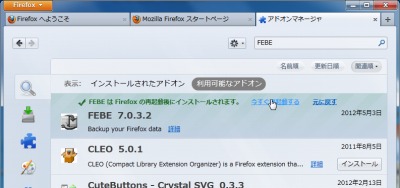
まずは前回行った作業と同じで、FEBE をインストール、再起動する。
リストア
プロファイルのリストア

拡張機能のリストア
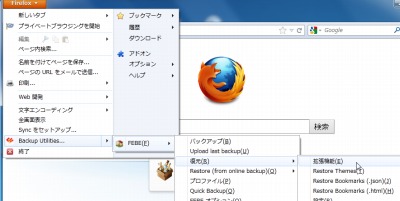
復元>拡張機能 を選択。
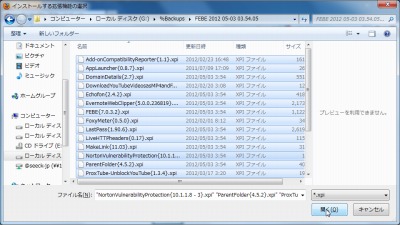
複数選択できるらしい。
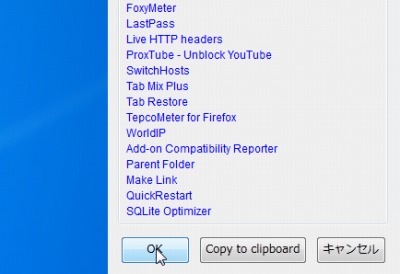
選択したアドオンをリストアしてもよいか聞かれるのでOK をクリックする。
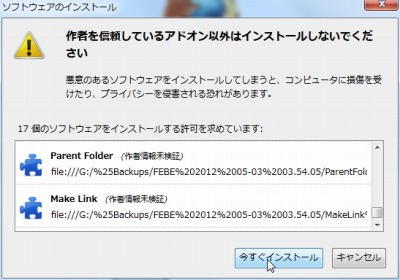
通常のインストール画面が表示される。違いはリストに複数のアドオンが表示されていることと、インストール元がローカルなことくらい。
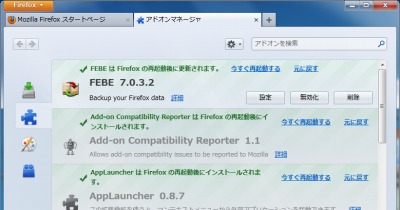
バックアップしたアドオンが一括インストールされた。再起動すると有効になる。しかし、パスワードなどアドオンに設定した内容が復元されていないようだ。
設定のリストア
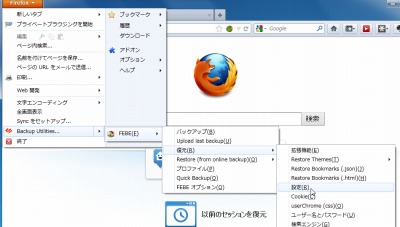
復元>設定 を選択する。
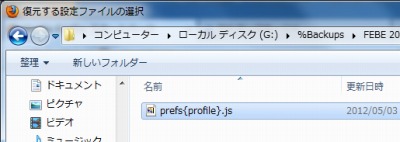
バックアップ先フォルダに存在する設定ファイルを指定する。
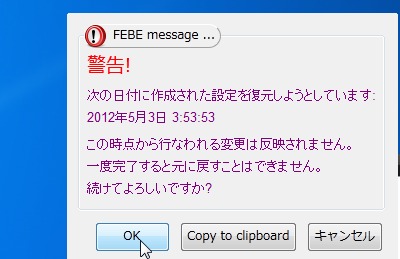
警告が表示されるがそこはテスト用ポータブル版。気にせずOK をクリックする。

再起動時に復元されるらしい。
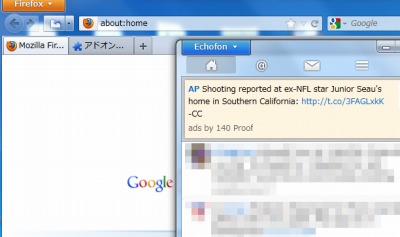
アドオンを試しに起動したところ、設定内容が復元されていた。
ブックマークのリストア
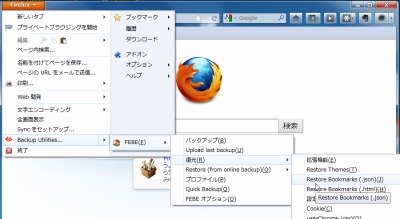
復元>ブックマーク を選択する。
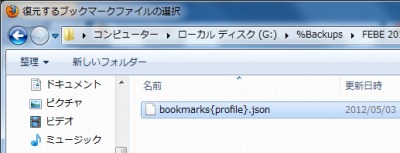
バックアップ先フォルダに存在する設定ファイルを指定する。
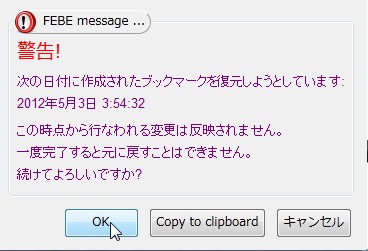
警告が表示されるがそこはテスト用ポータブル版。気にせずOK をクリックする。

確認してみると順番を含めて完全にブックマークが復元されていた。
Cookie のリストア
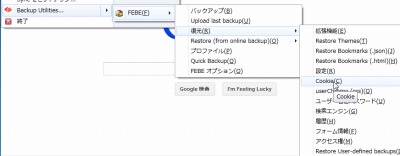
アドオン、設定、ブックマークなどがリストアされたが、Cookie がリストアされていないからログイン状態が無効になっている。Cookie をリストアしたらログイン状態までも復元できるか確認してみる。
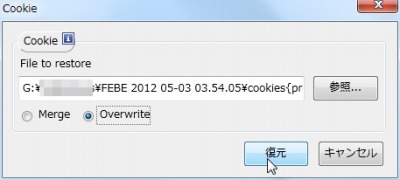
復元>Cookie を選択し、ファイルを指定する。
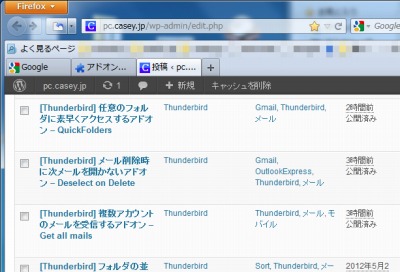
これは素晴らしい!
# ただし、たぶん完全にとは行かない部分もあるだろうし、すべてを確認したわけでもないが、万一の自体を想定した実験においてこれほどの結果が得られたことは素晴らしいと思う。
# 復元の順番に意味は無いし、正しい手順があるのかもしれない
# 一括で復元してくれる項目が見つからなかったが、あるのかもしれない
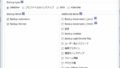
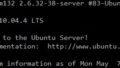
コメント